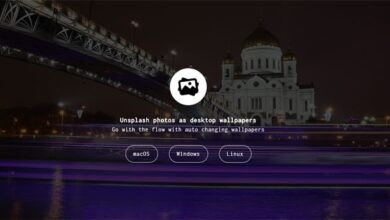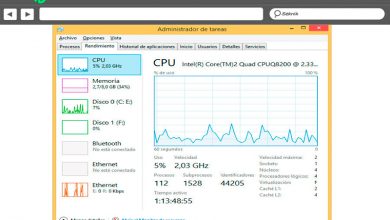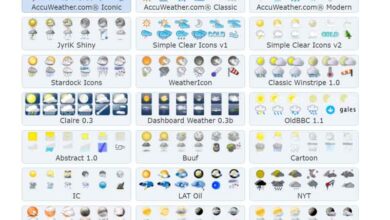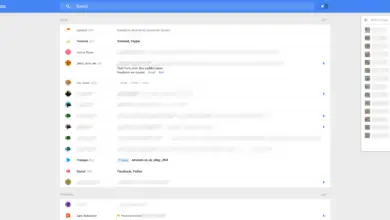Que faire si Windows 10 n’enregistre pas vos captures d’écran dans le dossier par défaut
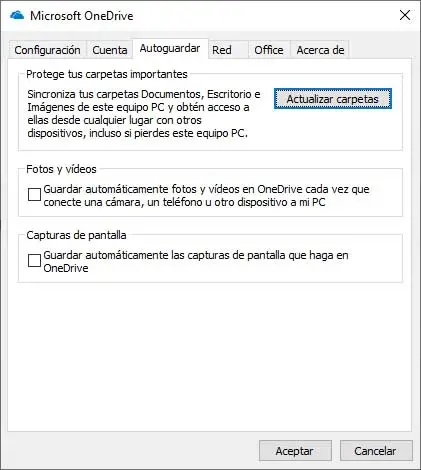
Chaque jour, de nombreux utilisateurs de Windows 10 prennent une capture d’ écran pour enregistrer une image de certaines informations, un écran d’erreur, etc. Par défaut, Windows 10 enregistre automatiquement les captures d’écran dans le dossier Images> Captures d’écran , cependant, de nombreux utilisateurs après avoir pris une capture d’écran vont dans ce dossier et l’image n’y est pas. Si vous faites partie des personnes concernées, nous allons vous montrer ci-dessous les étapes à suivre pour essayer de résoudre ce problème qui empêche Windows 10 d’enregistrer vos captures dans ledit dossier .
Étapes à suivre si Windows 10 n’enregistre pas vos captures d’écran dans le dossier par défaut
La première chose à prendre en compte est de savoir si nous utilisons un compte Microsoft pour nous connecter à Windows 10 ou si nous utilisons OneDrive sur l’ordinateur, car de cette manière, la chose normale est que le système enregistre automatiquement les captures d’écran dans le compte OneDrive. Sauf si nous avons désactivé la notification, dans ce cas, Windows 10 devrait nous montrer un avertissement indiquant que les captures d’écran sont enregistrées directement sur notre compte OneDrive dans le cloud.
Pour empêcher les captures capturées d’être enregistrées directement dans OneDrive, nous cliquons avec le bouton droit sur l’icône du service de stockage Microsoft qui apparaît dans la barre d’état système, cliquez sur l’option Plus , puis accédez à Paramètres . Là, nous allons dans l’onglet Enregistrement automatique et décochez la case Enregistrer automatiquement les captures d’écran que vous faites dans OneDrive . Enfin, cliquez sur Accepter pour que les modifications soient enregistrées.
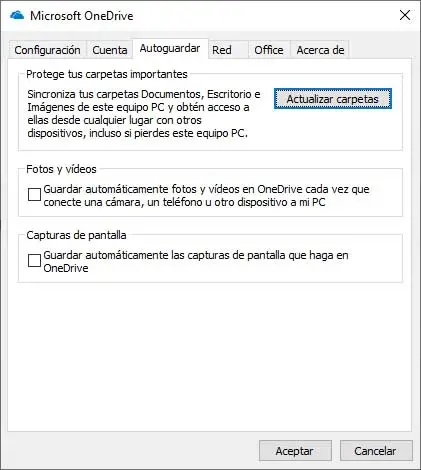
Si nos captures d’écran ne sont pas enregistrées dans le dossier par défaut et que nous n’utilisons pas OneDrive non plus, nous devrons voir où Windows 10 enregistre nos captures. Pour ce faire, nous ouvrons l’explorateur de fichiers, accédons à l’accès rapide et entrons dans la section Fichiers récents . Nous y trouverons le fichier avec l’image que nous venons de capturer, par conséquent, nous cliquons dessus avec le bouton droit de la souris et sélectionnons l’option Ouvrir l’emplacement du fichier . Cela ouvrira une fenêtre avec le chemin où la capture d’écran est enregistrée.

Si Windows 10 n’enregistre pas les captures dans le dossier par défaut (Images> Captures d’écran), nous devons vérifier les autorisations du dossier Screenshots , car si nous n’avons pas la permission d’y écrire, elles ne seront pas enregistrées là-bas. Pour cela, nous allons dans le dossier, nous cliquons dessus avec le bouton droit de la souris pour entrer ses propriétés puis nous allons dans l’onglet Sécurité. Là, nous devons modifier les autorisations de notre utilisateur et nous assurer que nous avons un contrôle total sur celui-ci.